如何查电脑MAC地址
MAC地址(媒体访问控制地址)是网络设备在生产时被分配的一个唯一标识符,用于在网络中唯一识别该设备,它通常由12个十六进制数字组成,以冒号或破折号分隔,了解如何查找电脑的MAC地址对于网络配置、故障排除和安全设置等方面都非常重要,本文将详细介绍在不同操作系统下查找电脑MAC地址的方法,包括Windows、macOS和Linux系统。
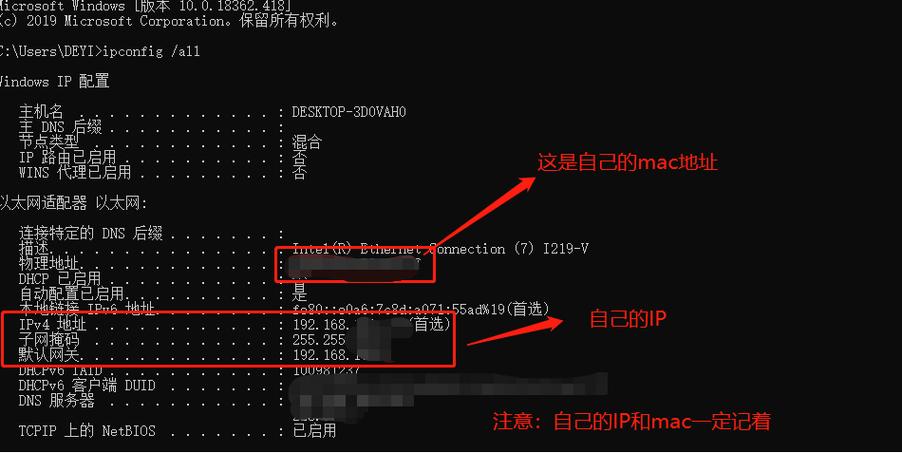
二、Windows系统下查找MAC地址
1. 使用命令提示符
步骤:
a. 按下Win+R键,打开运行对话框。
b. 输入cmd并按回车键,打开命令提示符窗口。
c. 在命令提示符中输入ipconfig /all并按回车键。
d. 查找“以太网适配器”或“无线适配器”部分下的“物理地址”(Physical Address),即为MAC地址。
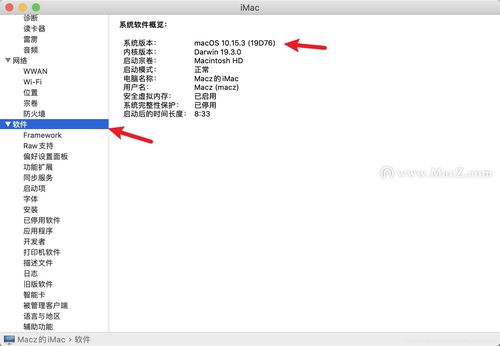
示例:
- Ethernet adapter Ethernet:
- Connectionspecific DNS Suffix . :
- Linklocal IPv6 Address . . . . . : fe80::f3a7:5e9d:4b4b:8dfc%xx
- IPv4 Address. . . . . . . . . . . : 192.168.1.xxx
- Subnet Mask . . . . . . . . . . . : 255.255.255.0
- Default Gateway . . . . . . . . . : 192.168.1.xxx
-
- Wireless LAN adapter WiFi:
- ...
- Physical Address. . . . . . . . . . : XXXXXXXXXXXX
在这个例子中,“XXXXXXXXXXXX”就是MAC地址。
2. 使用网络和共享中心
步骤:
a. 点击“开始”按钮,选择“控制面板”。
b. 进入“网络和Internet”,然后点击“网络和共享中心”。
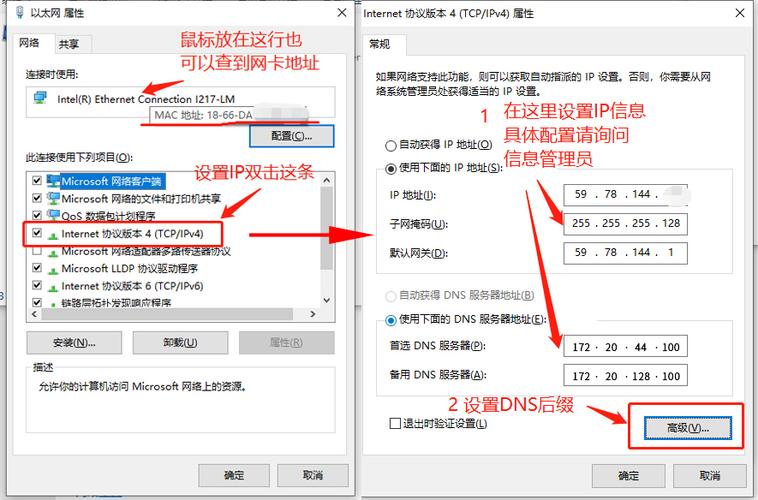
c. 在左侧栏中选择“更改适配器设置”。
d. 右键点击正在使用的网络连接(以太网”或“WiFi”),选择“状态”。
e. 点击“详细信息”按钮,在弹出的窗口中找到“物理地址”(Physical Address),即为MAC地址。
3. 使用PowerShell
步骤:
a. 按下Win+X键,选择“Windows PowerShell”。
b. 在PowerShell窗口中输入以下命令并按回车键:
- GetNetAdapter | select Name, MacAddress
c. 这将列出所有网络适配器的名称和它们的MAC地址。
三、macOS系统下查找MAC地址
1. 通过系统偏好设置
步骤:
a. 点击屏幕左上角的苹果图标,选择“系统偏好设置”。
b. 点击“网络”图标。
c. 在左侧列表中选择当前使用的网络连接(例如WiFi或有线连接)。
d. 点击“高级”按钮,然后切换到“硬件”选项卡。
e. 在这里可以看到“MAC地址”信息。
2. 使用终端
步骤:
a. 打开“应用程序”文件夹中的“实用工具”,选择“终端”。
b. 输入ifconfig并按回车键。
c. 查找对应网络接口的信息(通常是en0或en1),查看ether字段即可找到MAC地址。
示例:
- en0: flags=8863<UP,BROADCAST>RUNNINGSIMPLEXLINK>PROMISC,STDO>
- ether aa:bb:cc:dd:ee:ff
- inet6 fe80::1234:5678:9abc:def0%en0 prefixlen 64 secured scopeid 0x5
- inet 192.168.1.100 netmask 0xffffff00 broadcast 192.168.1.255
- nd6 options=201<PERFORMN>ALLOWSALLARMY>ADMIN>REALM>MANAGEDADDRESSES>
- media: autoselect (<unknown>)
- status: active
在这个例子中,“aa:bb:cc:dd:ee:ff”就是MAC地址。
四、Linux系统下查找MAC地址
1. 使用ifconfig命令
步骤:
a. 打开终端。
b. 输入ifconfig并按回车键。
c. 查找正在使用的网络接口(例如eth0或wlan0),在该接口下找ether字段。
示例:
- eth0 Link encap:Ethernet HWaddr 00:11:22:33:44:55
- inet addr:192.168.1.100 Bcast:192.168.1.255 Mask:255.255.255.0
- ...
在这个例子中,“00:11:22:33:44:55”就是MAC地址。
2. 使用ip命令
步骤:
a. 打开终端。
b. 输入ip link show并按回车键。
c. 查找相应网络接口的link/ether字段。
示例:
- 2: eth0: <BROADCAST,MULTICAST,UP,LOWER_UP> mtu 1500 qdisc pfifo_fast state UP mode DEFAULT group default qlen 1000
- link/ether 00:11:22:33:44:55 brd ff:ff:ff:ff:ff:ff
在这个例子中,“00:11:22:33:44:55”就是MAC地址。
查找电脑的MAC地址是一项基本的网络操作技能,对于网络配置和管理至关重要,无论是在Windows、macOS还是Linux系统中,都有多种方法可以快速获取MAC地址,以下是一些建议:
了解不同操作系统的命令和界面:熟悉各个操作系统下查找MAC地址的具体步骤,以便在需要时能够迅速找到相关信息。
记录重要设备的MAC地址:对于重要的网络设备(如路由器、交换机等),建议记录其MAC地址,以备不时之需。
注意网络安全:在某些情况下,可能需要隐藏或更改设备的MAC地址以提高网络安全性,但请注意,随意更改MAC地址可能导致网络连接问题。
定期检查网络配置:定期检查网络配置和MAC地址表,确保网络的稳定性和安全性。
通过掌握这些方法和技巧,您可以轻松地查找和管理电脑的MAC地址,确保网络通信的顺畅和安全。











